- Die installering van MacOS Sierra op die eksterne ry
- Die gebruik van MacOS Sierra met die opstarten Hard Drive
Die MacOS Sierra is 'n wonderlike Bedryfstelsel-en maklik die beste vir almal Apple rekenaars en skootrekenaars. As jy 'n Mac, dan is jy waarskynlik kan nie wag om jou hande te kry op die Sierra- voorsien jou stelsel ondersteun dit. Maar selfs as jou Mac doen ondersteun Sierra, is daar dalk 'n paar redes waarom jy nie in staat kan wees om dit te installeer op jou hardeskyf.
Om mee te begin, dit neem ongeveer 8 GB van stoorplek. Terwyl dit is die minimum aanbevole deur Apple, sal jy waarskynlik 'n bietjie meer nodig het om daarvan gebruik te maak. Behalwe dat, as jy 'n ouer Mac, dan sal jy nog steeds in die gesig staar 'n paar kwessies terwyl hy loop Sierra. Jy moet ook Friends die hele stelsel voor die installering van MacOS Sierra, wat is 'n moet-doen stap in enige werk. Vir diegene wat 'n baie inligting oor hul Macs, kan dit 'n baie lang proses wees.
Nietemin- daar is 'n oplossing vir al wat. Jy kan eenvoudig gaan voort en die installering van die MacOS Sierra op 'n eksterne hardeskyf, en dan boonop jou Mac uit nie!
die voorvereistes
Daar is geen twyfel oor die feit dat jy 'n baie moeite en beslommernis sal red as jy die MacOS Sierra op 'n eksterne ry installeer. Dit sal selfs toelaat dat jy dieselfde hardeskyf met verskeie Macs gebruik, sonder die opdatering te Sierra op elk van dié. Maar om te begin met hierdie, jy sal 'n eksterne hardeskyf nodig. Sedert Apple net vereis dat jy 'n bietjie meer as 8 GB van die vrye ruimte, enige hardeskyf, selfs een met 128 GB het, sal dit ook goed doen. Vir 'n beter prestasie, word dit aanbeveel dat dit 'n SSD wees.
Jy sal ook moet MacOS Sierra aflaai van die Mac App Store. Om dit te doen, net die App Store oop op jou Mac, en soek vir MacOS Sierra. Jy kan ook aflaai MacOS Sierra deur direk op die skakel van jou Mac. As jou Mac versoenbaar is, dan is die aflaai opsie sal verskyn. Klik op dit, en die aflaai begin.
Die aflaai grootte is ongeveer 5 GB, en die totale tyd kan wissel, afhangende van jou internet konneksie asook Apple se bedieners.
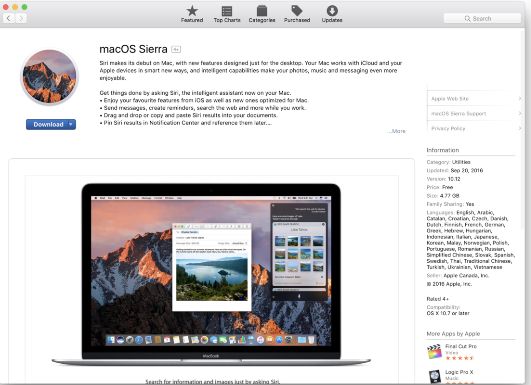
Sodra jy 'n hardeskyf, kan jy voortgaan en volg die eenvoudige stappe om te installeer en te gebruik MacOS Sierra van jou eksterne ry.
Die installering van MacOS Sierra op die eksterne ry
1. Voorbereiding van die hardeskyf vir die installasie
Voordat jy MacOS Sierra op die hardeskyf te installeer, sal jy nodig het om dit skoon te maak. Verseker dat daar geen belangrike inligting op jou hardeskyf. prop dit dan in jou Mac, gaan na Finder en kies Aansoeke.

Van aansoeke, gaan na Nut en van daar af, vind en dubbel kliek op Disk Utility. In die blad Disk Utility, kies die eksterne hardeskyf wat gekoppel is aan die Mac, en kliek dan op Erase aan die bokant.
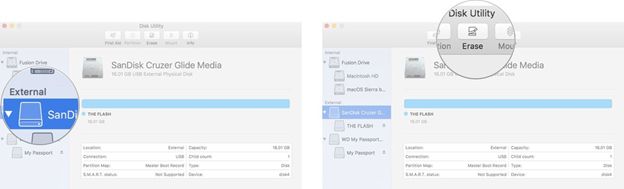
Nou hernoem dit na iets soos Sierra dat jy sal onthou, kies 'Mac OS Gevorderde (Journaled) in die formaat en klik dan op te vee. Sodra die proses voltooi, kliek op gedoen het, en jy is gereed om die installasie te begin is.
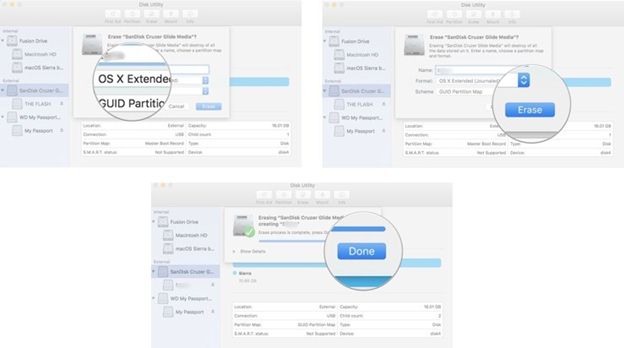
2. Die skep van die boot ry
Sodra jou hardeskyf geformateer, sal jy nodig het om dit te omskep in 'n boot ry. Voordat jy hierdie begin, sal jy die administrateur op jou Mac vereis.
Stap 1 : Gaan na Finder die venster oop te maak, en van die linkerkant, kies Aansoeke.

Stap 2 van die venster aansoeke, vind en klik Nut, en van daar af, gaan na Terminal.
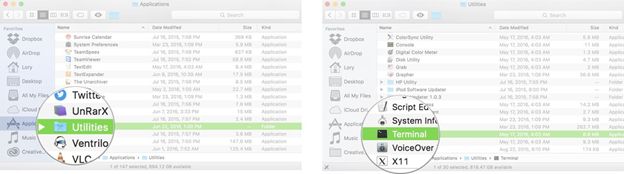
Stap 3 Nou, onthou die naam wat jy vir formatering jou eksterne skyf (dws sierra) stel. In die geval is dit die naam van jou iets anders as sierra, dan maak die nodige veranderings in die volgende teks. Sodra jy in die terminale, tik die volgende teks, om te verseker om die naam van jou ry te gebruik waar Volumes / sierra geskryf word.
sudo / Aansoeke / installeer \ MacOS \ Sierra.app/Contents/Resources/createinstallmedia --volume / Volumes / sierra --applicationpath / Aansoeke / installeer \ MacOS \ Sierra.app -nointeraction
Stap 4 Wanneer jy tik tik, sal jy gevra word die wagwoord vir die administrateur rekening. As jy die wagwoord intik, sal geen teks daar te wees in die terminale venster. Afhangende van die stasie, kan hierdie proses 'n rukkie neem. Sodra die venster verslae "Klaar", kan jy die stasie te sluit.
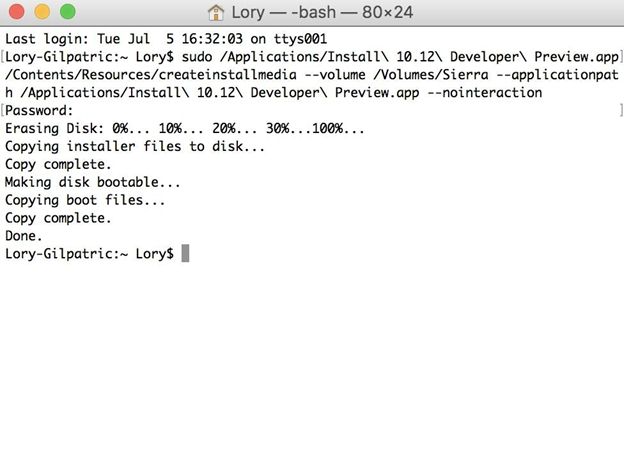
Die gebruik van MacOS Sierra met die opstarten Hard Drive
Sodra die bogenoemde stap voltooi is, sal jou eksterne hardeskyf gereed om MacOS Sierra loop op 'n compatible Mac wees. In die eerste plek het jy die Mac waarop jy wil Sierra loop van die boot ry af te skakel. Dan, voordat skakel dit op, maak die rit deur USB Port die Mac se.
draai dan op jou Mac, en so gou as jy die startup klank hoor, druk die opsie sleutel en hou dit gedruk word. Binne 'n paar sekondes, sal jy 'n skerm wat jy vra om die toepaslike hardeskyf vir selflaai vanaf kies kry. In hierdie skerm, kies die een waarop jy MacOS Sierra geïnstalleer het, en jy sal gou jou Mac loop Sierra!
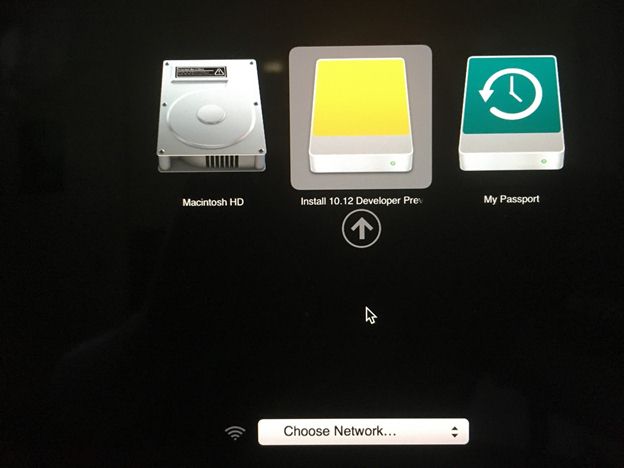
So, as jy hierdie eenvoudige stappe te volg, sal jy die MacOS Sierra ingestel het om te hardloop uit 'n eksterne hardeskyf. Jy hoef nie te bekommer oor hoeveel vrye ruimte daar in jou Mac, of enigiets anders van die soort. Deur middel van hierdie benadering, kan jy MacOS Sierra op enige compatible Mac loop sonder om apart te laai en installeer dit op óf een. Behalwe dat, aangesien daar geen rugsteun van die hardeskyf van die Mac se vereiste, die proses sal relatief minder moeite te betrek.
Enige veranderinge of lêers wat jy maak kan gestoor word op jou Mac sowel, so jy hoef nie te bekommerd wees oor waar jou data is. Dit kan 'n goeie manier om dieselfde OS op jou persoonlike sowel as werk Macs te hê. So, nou, jy hoef nie te pla oor bevry jou Mac dryf of apart te laai dit vir elke rekenaar in die huis- net instel dit eens op 'n eksterne hardeskyf, en alles anders is versorg!

- Herstel verlore of verwyderde lêers, foto's, klank, musiek, e-pos van 'n stoor toestel effektief, veilig en heeltemal.
- Ondersteun data herstel van recycle bin, hardeskyf, geheue kaart, flash drive, digitale kamera en camcorders.
- Ondersteun tot data vir skielike verwydering, opmaak, hardeskyf korrupsie, virusse, stelsel crash onder verskillende situasies te herstel.
- Voorskou voordat herstel kan jy 'n selektiewe herstel.
- Ondersteun OS: Windows 08/10 / 7 / XP / Vista, Mac OS X (Mac OS X 10.6, 10.7 en 10.8, 10.9, 10.10 Yosemite, 10.10, 10.11 El Capitan, 10.12 Sierra) op iMac, MacBook, Mac Pro ens






